- Часть 1. Как исправить iTunes не распознает iPod после перезагрузки
- Часть 2. Как исправить iTunes не распознает iPod Touch с помощью FoneLab iOS System Recovery
- Часть 3. Как исправить iTunes не распознает iPod Touch путем обновления драйвера
- Часть 4. Часто задаваемые вопросы о том, как исправить iTunes не распознает iPod Touch
Восстановите iPod, не распознаваемый iTunes, используя основные исправления
 Размещено от Лиза Оу / 19 янв, 2024 09:00
Размещено от Лиза Оу / 19 янв, 2024 09:00 Почему iTunes не распознает мой iPod? Я хотел переместить некоторые из моих музыкальных файлов на компьютер через iTunes, но программа не может прочитать мой iPod Touch. С тех пор я делаю это, но с такой проблемой столкнулся впервые. Кто-нибудь знает, почему это происходит? Ваши предложения будут очень признательны. Заранее спасибо!
iTunes — программа Apple с различными функциями. Но одним из его самых больших преимуществ является то, что он позволяет вам получить доступ к содержимому вашего устройства iOS. С помощью кабеля Lightning ваш iPod Touch, iPhone или iPad может передавать или создавать резервные копии данных на компьютере. Вот почему многие пользователи iOS всегда устанавливают iTunes на свои компьютеры. Однако что произойдет, если он внезапно выйдет из строя?
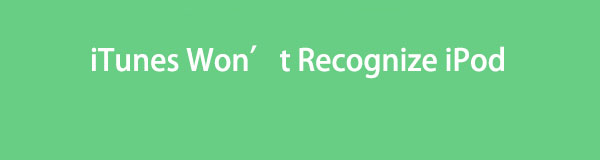
Возможны разные причины, поэтому и решения будут разные. В любом случае, содержание этой статьи поможет решить практически все проблемы, из-за которых iTunes не распознает ваш iPod Touch. Независимо от того, связано ли это с устареванием, простым сбоем или системной проблемой, вы можете доверять приведенным ниже частям, которые предоставят вам необходимую информацию для устранения проблем с вашими устройствами.

Список руководств
- Часть 1. Как исправить iTunes не распознает iPod после перезагрузки
- Часть 2. Как исправить iTunes не распознает iPod Touch с помощью FoneLab iOS System Recovery
- Часть 3. Как исправить iTunes не распознает iPod Touch путем обновления драйвера
- Часть 4. Часто задаваемые вопросы о том, как исправить iTunes не распознает iPod Touch
FoneLab позволяет переводить iPhone / iPad / iPod из режима DFU, режима восстановления, логотипа Apple, режима наушников и т. Д. В нормальное состояние без потери данных.
- Исправить отключенные проблемы системы iOS.
- Извлечение данных с отключенных устройств iOS без потери данных.
- Это безопасно и просто в использовании.
Часть 1. Как исправить iTunes не распознает iPod после перезагрузки
Если iTunes не может распознать ваш iPod, возможно, проблема вызвана компьютером или устройством iOS. Но независимо от проблемы, особенно если она неизвестна, первое решение, которое вы можете попробовать, — это перезагрузить устройства. Возможно, проблема заключалась в простом сбое, ошибке или другой основной проблеме. Выполнив перезагрузку, iTunes сможет мгновенно распознать ваш iPod Touch. Кроме того, это самое простое решение, поскольку для этого требуется всего несколько нажатий или щелчков мышью.
Выполните приведенную ниже простую процедуру, чтобы восстановить iTunes, который не распознает мой iPod после перезагрузки:
Перезагрузите iPod Touch. Нажмите кнопку iPod Touch. Топовое и удерживайте кнопку в течение нескольких секунд, пока не появится ползунок «Выключить». Затем перетащите вправо, чтобы устройство выключилось. После выключения нажмите ту же кнопку и отпустите ее, как только появится логотип Apple и iPod Touch перезагрузится.
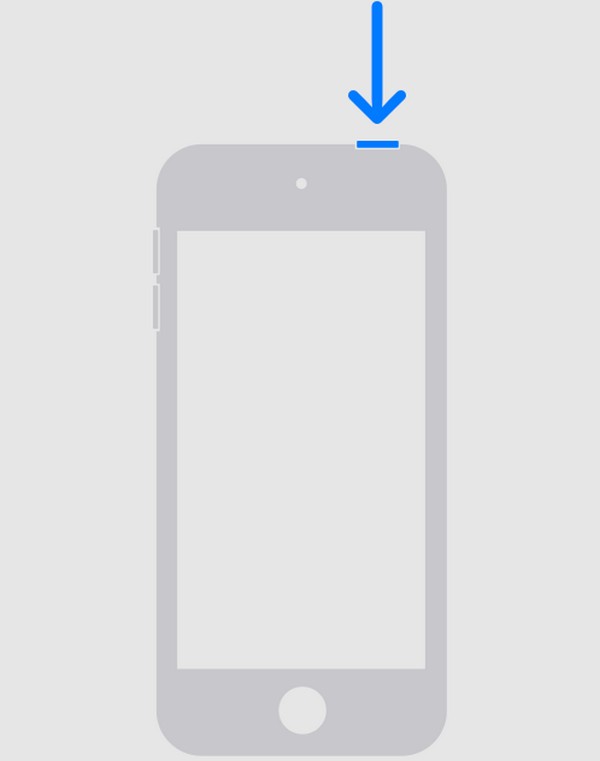
Перезагрузите компьютер. Нажмите кнопку Start в левом нижнем углу рабочего стола, затем выберите значок питания. Когда Питания отображаются параметры, перейдите на вкладку «Перезапустить», чтобы перезапустить его.
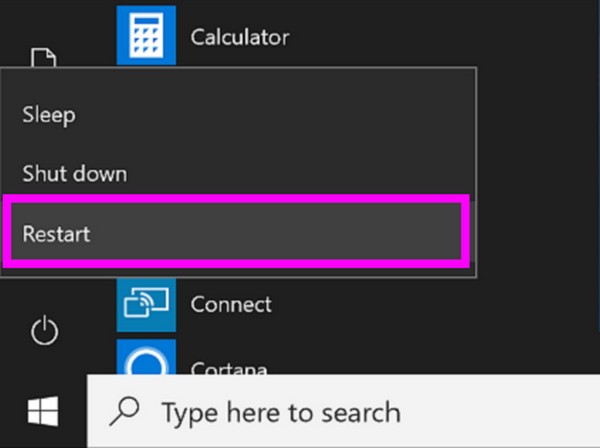
Как уже упоминалось, этот метод может устранить основные проблемы, и у вас не возникнет проблем с его обработкой. Однако это также является его ограничением, поскольку дальнейшие технические проблемы не будут решены только с помощью этого процесса. Поэтому мы добавили больше решений ниже, чтобы предоставить вам варианты.
Часть 2. Как исправить iTunes не распознает iPod Touch с помощью FoneLab iOS System Recovery
Между тем, вот инструмент восстановления, специализирующийся на устранении проблем iOS. FoneLab iOS Восстановление системы — это гибкая программа, которая может легко восстановить ваш iTunes, который не распознает iPod Touch. В отличие от других инструментов, этот имеет стандартный и расширенный режим восстановления, который позволяет вам выбрать, удалять ли все данные iPod Touch во время ремонта. Вам нужно только разобраться в их описаниях в интерфейсе программы, чтобы избежать случайного удаления.
FoneLab позволяет переводить iPhone / iPad / iPod из режима DFU, режима восстановления, логотипа Apple, режима наушников и т. Д. В нормальное состояние без потери данных.
- Исправить отключенные проблемы системы iOS.
- Извлечение данных с отключенных устройств iOS без потери данных.
- Это безопасно и просто в использовании.
С другой стороны, FoneLab iOS System Recovery не только решает эту конкретную проблему, связанную с невозможностью распознавания. Он также может устранить другие повреждения системы, которые приводят к неисправности вашего iPod Touch или устройства iOS. Например, iPod Touch, iPad или iPhone зависает на зависшем экране, не может обновиться, отключен, не заряжается, ожидает активации и многое другое. Таким образом, будет очень полезно установить его на свой компьютер, поскольку он устраняет различные проблемы.
Ознакомьтесь с удобными инструкциями, приведенными ниже, в качестве примера исправления ситуации, когда iTunes не распознает iPod Touch с помощью FoneLab iOS Восстановление системы:
Шаг 1Загрузите FoneLab iOS System Recovery через официальную страницу в одном из ваших браузеров. Чтобы загрузить установщик, нажмите Бесплатная загрузка в левом нижнем углу, затем используйте его для установки программы восстановления на свой компьютер. Через несколько секунд вы сможете его запустить.
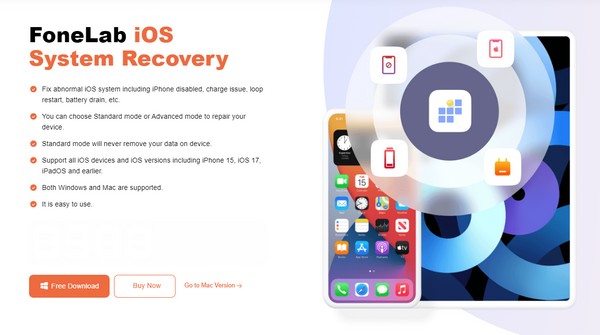
Шаг 2Нажмите Восстановление системы iOS когда вы дойдете до основного интерфейса инструмента и выберите «Пуск» в следующем. После этого вы можете ожидать, что типы ремонта отобразятся на экране. Отсюда выберите Стандарт or Фильтр режим соответственно. Тем временем убедитесь, что ваш компьютер и iPod Touch подключены через кабель Lightning, прежде чем нажимать подтвердить.
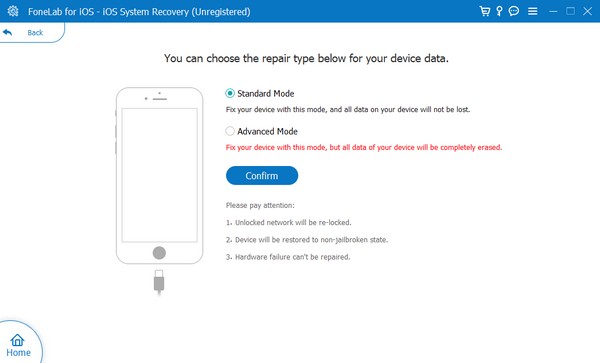
Шаг 3Инструкции по переходу в режим восстановления на экране будут показаны в следующем интерфейсе. В верхней части выберите модель iPod Touch, чтобы просмотреть рекомендации по обозначению вашего устройства. После этого будет загружен пакет прошивки, который вы сможете использовать для устранения проблемы с вашим устройством, которую iTunes не распознает.
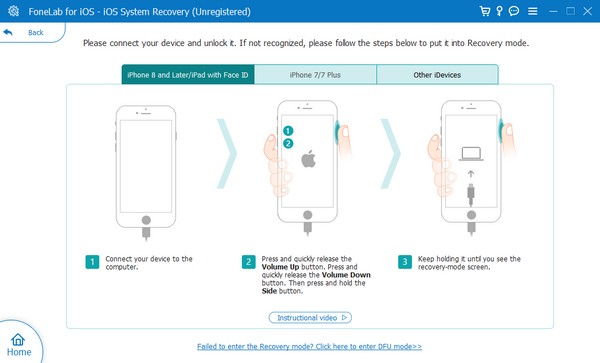
FoneLab позволяет переводить iPhone / iPad / iPod из режима DFU, режима восстановления, логотипа Apple, режима наушников и т. Д. В нормальное состояние без потери данных.
- Исправить отключенные проблемы системы iOS.
- Извлечение данных с отключенных устройств iOS без потери данных.
- Это безопасно и просто в использовании.
Часть 3. Как исправить iTunes не распознает iPod Touch путем обновления драйвера
Устаревший драйвер также может быть причиной того, что программа iTunes не может распознать ваш iPod Touch. Если да, то обновление драйвера — идеальное решение. Эту процедуру можно выполнить на компьютере, и для ее освоения потребуется лишь немного времени. Благодаря обновлению исчезнет неспособность iTunes распознавать iPod Touch и другие неизвестные проблемы из-за устаревания. Этот метод также прост, поскольку не требуется установка других программ или функций.
Следуйте простым инструкциям ниже, чтобы исправить ситуацию, когда iTunes на компьютере не распознает iPod Touch путем обновления драйвера:
Шаг 1Сначала подключите iPod Touch к компьютеру с помощью кабеля Lightning. Затем введите «Диспетчер устройств» в поле поиска и щелкните инструмент, который появится в результатах. Когда откроется его окно, нажмите кнопку Портативные устройства вариант, затем щелкните правой кнопкой мыши Apple iPod touch.
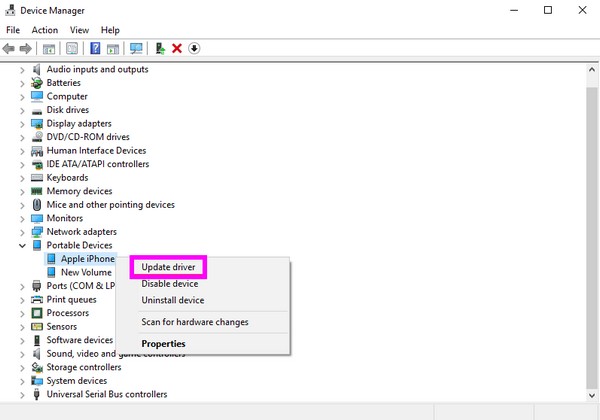
Шаг 2Выберите Обновить драйвер во всплывающем окне и нажмите «Просмотреть браузеры на моем компьютере». На следующем экране выберите Позвольте мне выбрать из списка доступных драйверов на моем компьютере для отображения доступных драйверов устройств.
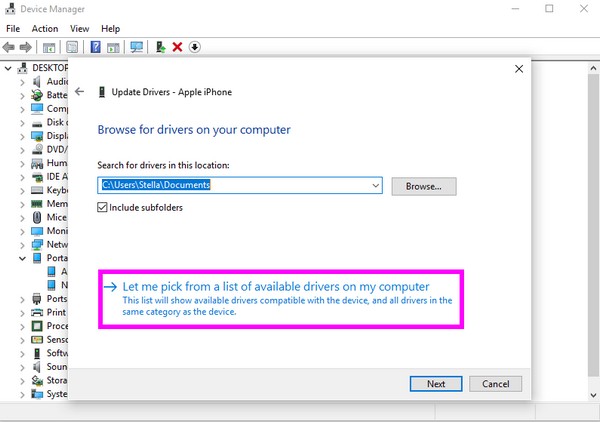
Шаг 3Выберите драйвер вашего устройства в разделе Модель раздел внутри коробки и нажмите кнопку Следующая кнопка. Наконец, драйвер начнет обновляться, поэтому дождитесь его завершения. Когда закончите, нажмите Закрыть и перезагрузите компьютер, чтобы проверить, сможет ли iTunes впоследствии распознать ваш iPod Touch.
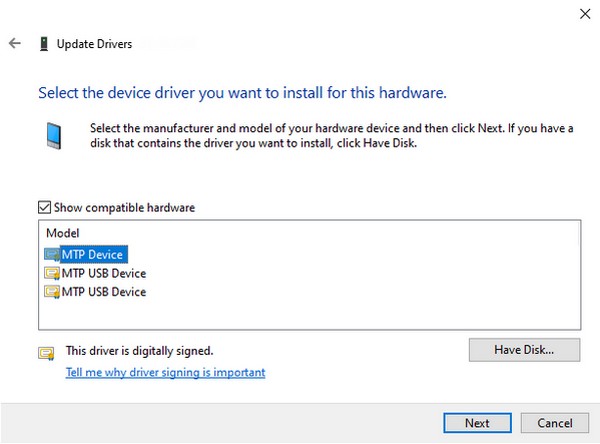
Если проблема не связана с устаревшим драйвером, мы предлагаем вместо этого использовать предыдущий инструмент FoneLab iOS System Recovery. Он более гибок, поскольку может решить более широкий спектр проблем с устройствами. Кроме того, он работает на Windows, macOS и многих устройствах iOS.
FoneLab позволяет переводить iPhone / iPad / iPod из режима DFU, режима восстановления, логотипа Apple, режима наушников и т. Д. В нормальное состояние без потери данных.
- Исправить отключенные проблемы системы iOS.
- Извлечение данных с отключенных устройств iOS без потери данных.
- Это безопасно и просто в использовании.
Часть 4. Часто задаваемые вопросы о том, как исправить iTunes не распознает iPod Touch
Почему мой компьютер не распознает iPod Touch?
Возможно, вы забыли нажать кнопку «Доверие», когда она появилась на экране iPod Touch. При подключении через кабель Lightning необходимо убедиться, что указанная кнопка выбрана, чтобы компьютер мог обнаружить ваше устройство.
Могу ли я подключить iPod Touch к компьютеру по беспроводной сети?
Да, ты можешь. Вместо Lightning-кабеля можно просто подключиться через Wi-Fi. Вам остается только выбрать Синхронизируйте с этим iPod Touch через Wi-Fi. в Обзор раздел iTunes.
Получите информацию выше, чтобы узнать о ремонте iTunes, который не распознает ваш iPod Touch. Решения также применимы и к другим проблемам, что делает их более полезными.
FoneLab позволяет переводить iPhone / iPad / iPod из режима DFU, режима восстановления, логотипа Apple, режима наушников и т. Д. В нормальное состояние без потери данных.
- Исправить отключенные проблемы системы iOS.
- Извлечение данных с отключенных устройств iOS без потери данных.
- Это безопасно и просто в использовании.
